Las herramientas de impresora PDF gratis
Última actualización el 15/08/2025 porLuis en Tutoriales de Editor de PDF
El formato PDF funciona perfectamente en cualquier ordenador moderno, tableta, smartphone o teléfono inteligente. En todos los casos, si quieres compartir cualquier documento, el PDF será el formato preferido debido a su portabilidad y compatibilidad. Con la disponibilidad de una gran cantidad de programas y herramientas gratuitas de impresión de PDF, puedes imprimir fácilmente un archivo en PDF. Solo necesitas elegir un archivo que quieras imprimir en PDF y hacer clic en "Imprimir" en el programa. ¡La buena noticia es que la impresora Adobe Acrobat XI no es la única opción disponible para imprimir en PDF!
En este artículo, conocerás algunas de las mejores aplicaciones gratuitas de impresión de PDF para Windows, Mac y Smartphones que te facilitarán la impresión de cualquier documento a PDF.
Artículo relacionado: Cómo Imprimir un PDF en Windows/Mac/Chrome
#1. EaseUS PDF Editor
Cuando necesitas imprimir imágenes o documentos a PDF en Windows PC, hay muchas impresoras de PDF gratuitas y de pago para ti, y EaseUS PDF Editor es una de ellas.
Esta impresora PDF gratuita de Windows te permite imprimir tus imágenes y archivos de Microsoft a PDF con gran facilidad. Antes de imprimir, puedes elegir las herramientas de edición para modificar el archivo, como editar o agregar texto, eliminar la marca de agua, añadir fecha en PDF, etc.
Además, es uno de los conversores de PDF. Hablando de sus opciones de conversión, te permite convertir PDF a más de 10 formatos de archivo populares y comunes sin perder la calidad.
EaseUS PDF Editor
- Imprimir sin esfuerzo documentos de PDF de manera segura
- Ofrecer la función OCR para hacer editable tu PDF escaneado
- Proporcionar muchas herramientas de edición básicas y avanzadas
- Crear PDF a partir de imágenes y documentos de Microsoft Office
Guía de imprimir un PDF:
Paso 1. Abre este programa y haz clic en "Archivo" > "Abrir" para abrir el archivo de destino que quieres imprimir.
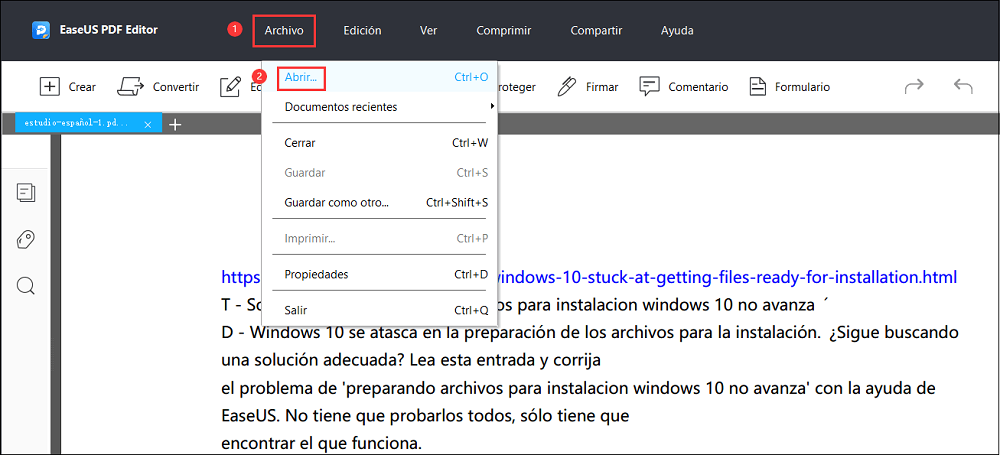
Paso 2. A continuación, puedes editar tu documento si lo deseas. Encontrará todas las herramientas que ofrece la herramienta en el menú superior, como se muestra en la siguiente imagen.
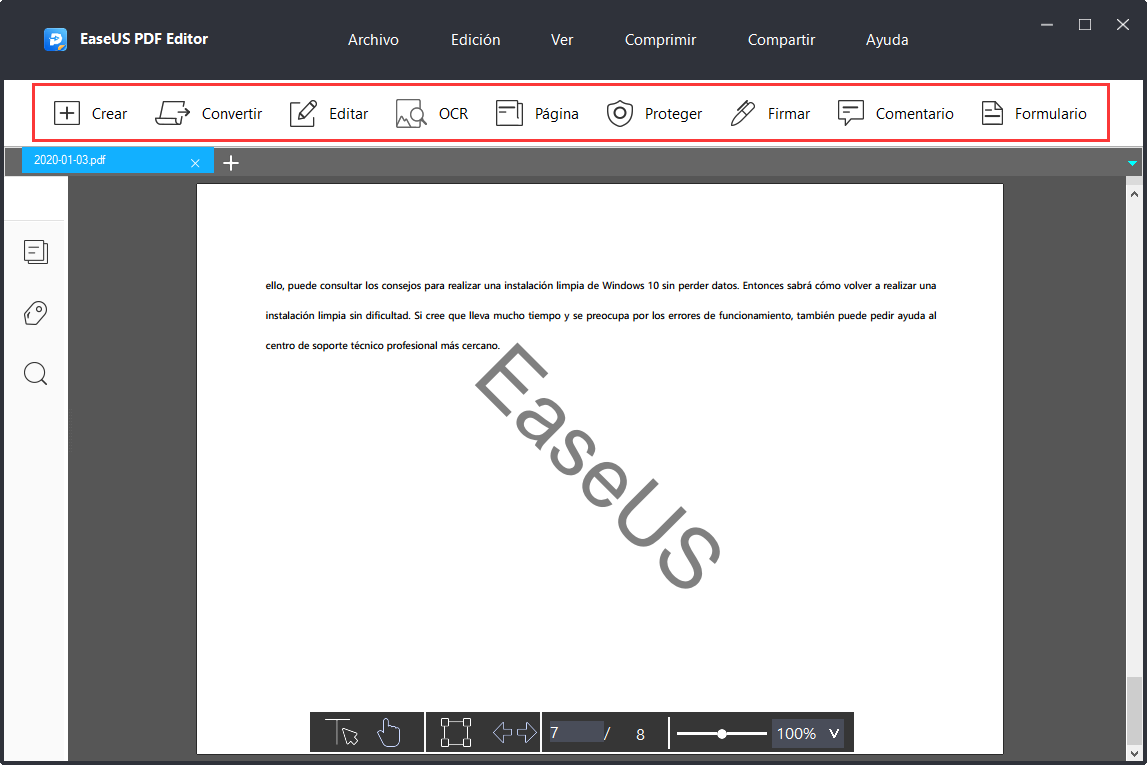
Paso 3. Ahora, haz clic en "Archivo" > "Imprimir". Esto abrirá el diálogo de impresión. Aquí, puedes personalizar los ajustes antes de la impresión final. Por último, haz clic en "Microsoft Print to PDF" en el menú desplegable "Impresora", toca el botón "Imprimir" y ponle nombre al archivo. Además, define donde quieres guardar el documento.
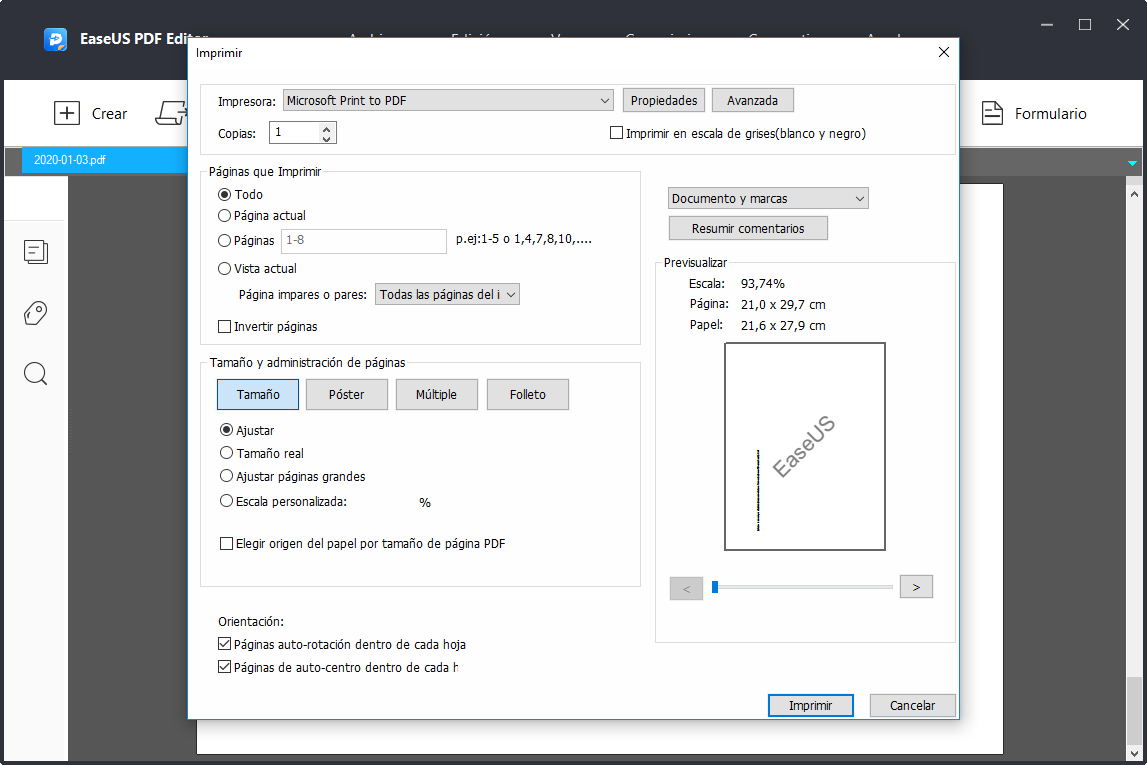
#2. Adobe Acrobat XI Printer
Una de las mejores y más recomendadas impresoras PDF gratuitas para Windows 7/10 es Adobe Acrobat XI Printer. Se viene demostrando esta increíble aplicación de impresión de PDF es la mejor solución para la mayoría de los usuarios cuando se trata de imprimir PDF en Windows. A través de plugins y funciones únicas, esta solución de impresión de archivos PDF para Windows ofrece una amplia variedad de funciones de anotación y edición. Además, Adobe Acrobat XI Printer para Windows es compatible con todo tipo de archivos PDF, incluidos los cifrados.
Pros:
- Solución integral para todas las necesidades de PDF
- Múltiples funciones de edición y anotación
- Los usuarios pueden editar el PDF de la forma que deseen utilizando cualquiera de los plugins disponibles
Contras:
- El plugin para editar el PDF no es gratuito, y su soporte ha terminado
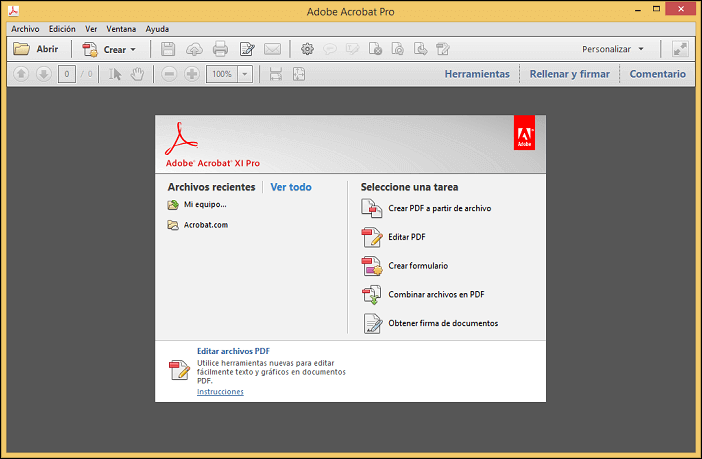
#3. PDF Printer for Windows 7
Si estás buscando una impresora PDF para Windows 7, ésta será sin duda una gran opción. Para una aplicación, PDF Printer for Windows 7 parece una impresora que permite a la aplicación escribir un documento en formato PDF de una manera similar, lo que ayudaría a imprimir el documento en la impresora. Al utilizar PDF Printer for Windows 7, cada vez que un usuario imprime un documento en PDF Printer, la aplicación crea un documento PDF en lugar de enviar el archivo a una impresora de inyección de tinta o láser.
Pros:
- Crea fácilmente documentos Adobe PDF
- Convierte correos electrónicos en archivos Adobe PDF
- Aplica contraseñas y asigna permisos
- Regenera rápido un archivo PDF
Contras:
- La interfaz de usuario no es visualmente agradable
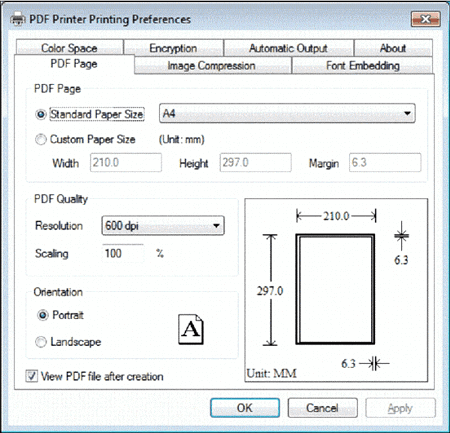
#4. PDF-Xchange Printer
Otra impresora PDF gratuita para Windows7/10 en la lista es PDF-Xchange Printer. Esta impresora PDF para Windows es muy fiable, lo que le convierte en una solución fácil de usar para imprimir en PDF. Cuando hablamos de las características de edición, sus funciones son bastante avanzadas. Es conveniente para los usuarios anotar y editar los documentos perfectamente antes de la impresión. Con un ligero programa de software de PDF y características avanzadas, PDF-Xchange Printer es la mejor impresora PDF compatible con Windows 7 y Windows 10.
Pros:
- Integra la optimización de archivos con una calidad muy alta
- Opciones de edición de PDF avanzadas y únicas
- Ofrece un poder insuperable a un precio inmejorable
Contras:
- Su interfaz de usuario no es tan buena como la que ofrecen los otros programas
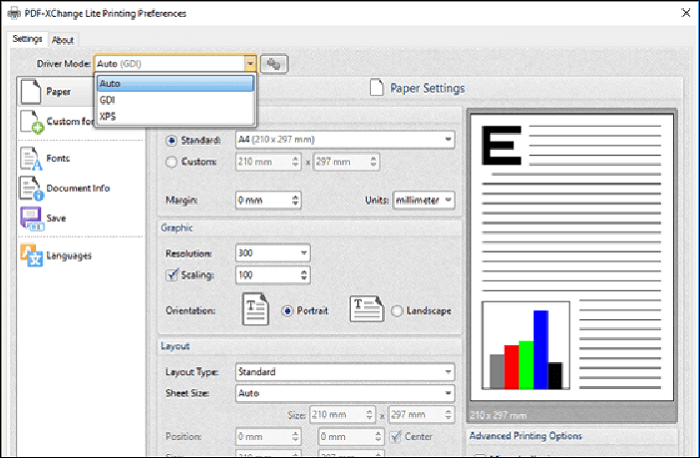
#5. Adobe Acrobat- Adobe PDF Printer Mac
El Adobe Acrobat hace que sea conveniente y posible para usted crear e imprimir en PDF desde cualquier aplicación en Mac. Cuando descargues Adobe Acrobat, también te instalará una impresora virtual llamada Adobe PDF. Al imprimir un documento PDF con Adobe Acrobat, siempre debes tener en cuenta que este programa convertirá tu documento en un archivo Adobe PDF en Mac en lugar de imprimir hojas de papel. Sin embargo, una cosa esencial a la que debes prestra atención es que Adobe Acrobat XI ya no tiene soporte. Por lo tanto, debes estar siempre preparado con algunas de sus mejores alternativas.
Pros:
- Incluye múltiples funciones profesionales de impresión y edición
- Convierte el documento a un archivo Adobe PDF en Mac
- Interfaz de usuario fácil de usar
Contras:
- Adobe Acrobat XI ha terminado todo su soporte
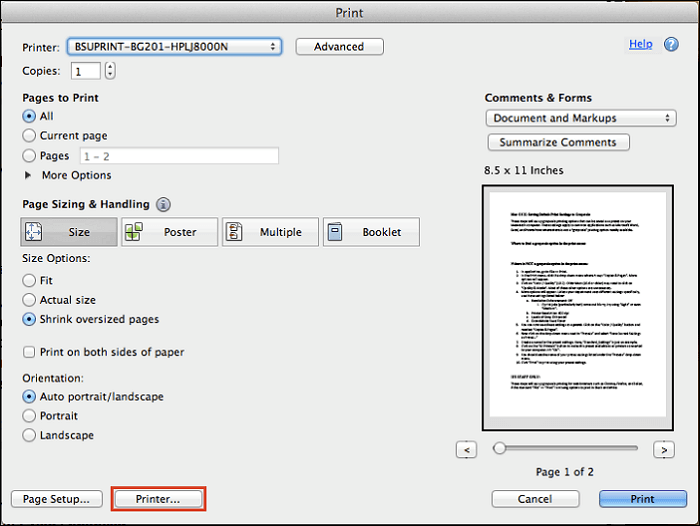
Conclusión
Esto es todo sobre las mejores aplicaciones gratuitas para imprimir PDF que valen la pena probar. Si quieres imprimir PDF en Mac, Windows, Android o iOS, todas las opciones mencionadas te ofrecerán realmente una experiencia impecable de impresión de PDF. Puedes seleccionar cualquiera de ellas en función de tus necesidades de impresión en PDF y las respectivas características, pros y contras de las aplicaciones.

![[2025] Cómo convertir Pages a PDF en Mac/Windows/Online](/images/es/related-articles/21.jpg)

![Cómo rotar la página en Word [Actualizado en 2025]](/images/es/related-articles/22.jpg)
